eclipse如何显示工具栏,eclie中的工具栏是非常有用的,但是有时候会被隐藏掉了。如何在eclie中显示工具栏呢?下面小编给大家分享一下。......
2023-03-17 179 ECLIPSE
Eclipse是一款码农们喜闻乐见的集成开发平台,但是其默认的主题和惨白的背景色实在是太刺激眼球了。下面,将给大家详细介绍如何设置成护眼主题的方法,也做个抛砖引玉,希望能有更多的主题出现在Eclipse的大家庭中。
随后,本文将介绍如何将设置好的主题导出保存,用于重装系统或者分享给朋友。
最后,介绍三种笔者用过的,适合Eclipse使用的编程字体作为彩蛋。
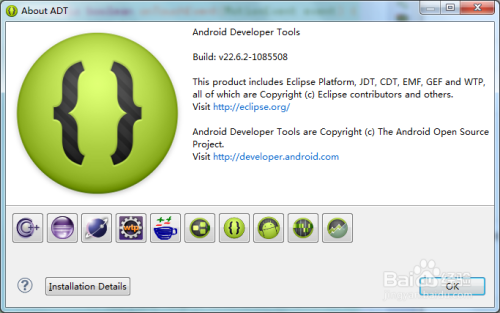

首先,是设置背景色的方式,打开Eclipse以后,依次点击 Windows -> Preference。打开界面配置对话框。操作如图所示
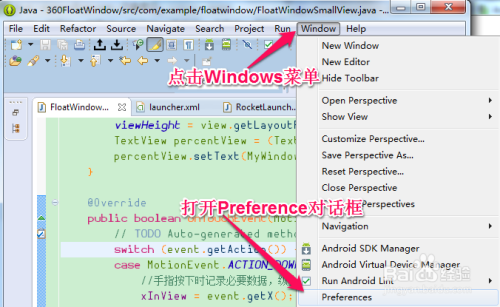
进入对话框后:
1、展开General标签,选中Editors选项,再选中 Test Editors,右边出现Test Editors面板。 面板中有这样一个选项:Appearance color options; 其中是各种板块颜色的设置,其中有一项是background color,根据自己的喜好选择颜色。2、 选中background color,勾掉System Default,点击'color'颜色块,将出现颜色选择面板。操作如图所示
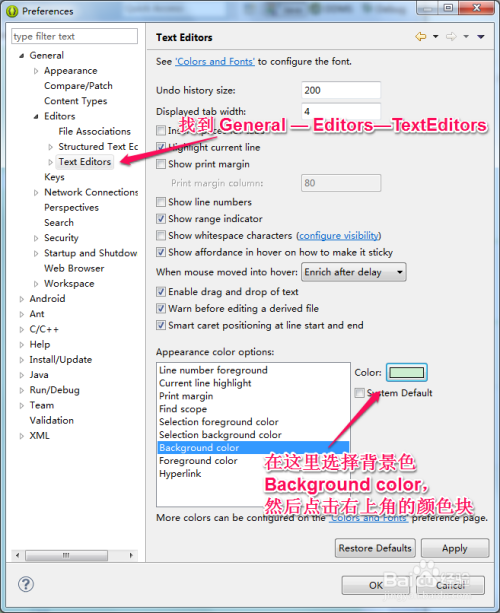
本例使用的背景色是喜大普奔的豆沙绿,比较柔和
设置为:色调:85。饱和度:120。亮度:208 即可,据说长时间使用可以缓解眼疲劳哦。
(吐槽:开什么玩笑,远离编程才能缓解眼疲劳好吗)
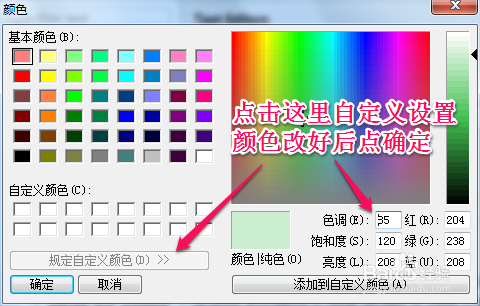
点击应用(Apply)后背景色就设置好了,下面说说怎么改文字颜色(以Java编辑器为例)。
回到Preference对话框:
1、展开Java标签 ,展开 Editor标签,点击Syntax Coloring 标签,右侧弹出选项卡。
2、点击上面小窗里的Java标签,开始更改代码颜色配置。
操作如图所示
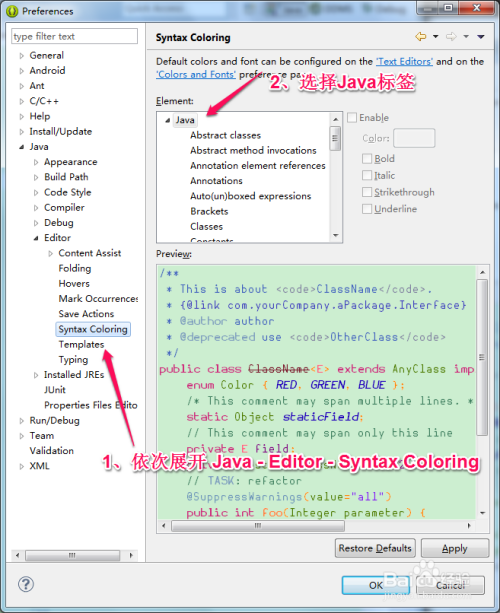
为了配合豆沙绿的背景色,下面的配色方案是我自己设置出来的,喜欢DIY的朋友也可以在此基础上进行修改:(这里的数值都是数值 红绿蓝—RGB设置)
1、注释 Annotations : 107 147 186 浅蓝色
2、符号 Brackets : 255 128 0 橙色
3、类名 Classes : 0 80 50 加粗 深绿色
4、常量 Constant : 202 0 202 加粗 玫瑰红
5、弃用的成员 Deprecated members : 123 23 43 中划线 加粗 咖啡色
6、枚举 Enums : 128 0 255 紫色
7、变量 Fields : 128 0 128 深紫色
8、return关键字 Keyword 'return' : 255 0 85 红色 加粗
9、其他关键字 Keyword excluding 'return' : 207 46 125 玫瑰红 加粗
10、方法定义 Method declarations : 255 128 64 橙色加粗
11、方法 Methods : 0 48 96 深蓝
12、数字 Numbers :42 0 255 蓝色
13、运算符 Operators : 255 128 0 橙色
14、其他 Others :78 123 0 绿色
15、静态变量 Static fields : 33 0 189 蓝色 加粗
16、字符串 Strings : 132 26 138 紫色
改好以后如下图所示。点击Apply应用。
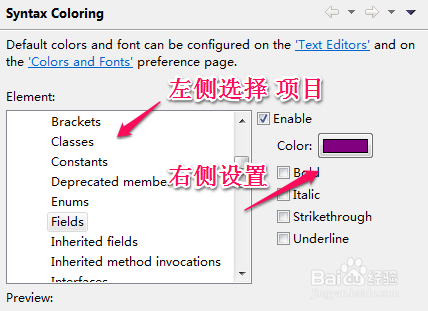
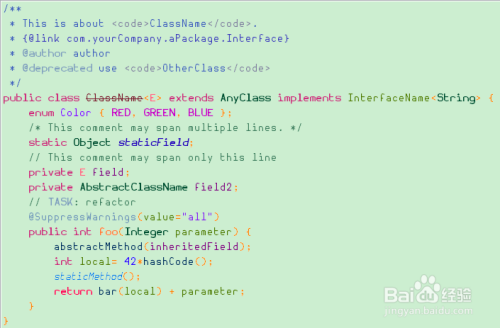
设置好Preference后,可以按下面的步骤进行导出保存。
点击File 选择 Export ,打开导出对话框。操作如图
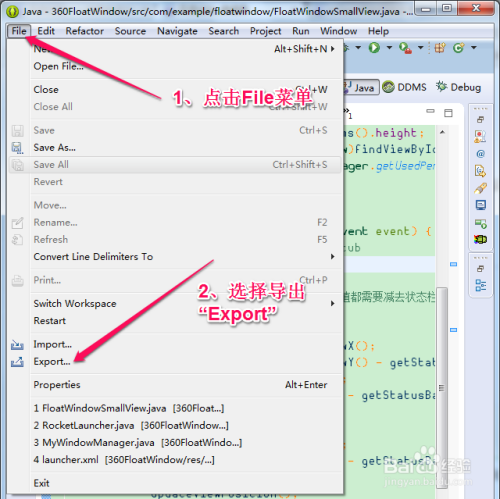
在弹出的对话框中选择 Preference项目,然后点击Next。操作如图
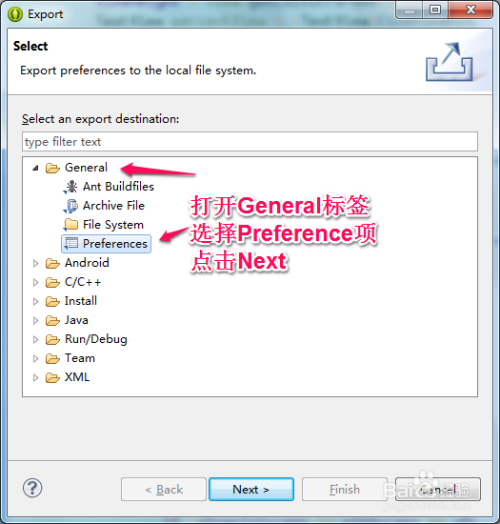
如图输入一个文件路径后,就可以点击Finish保存了。
导入的方法,选择Import,按提示即可完成。
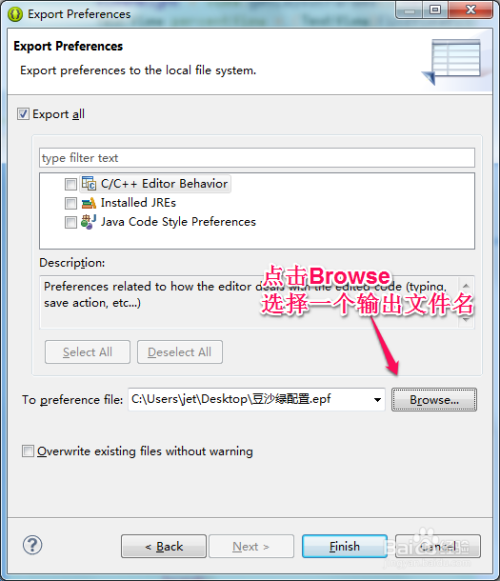
好马配好鞍,你还在用微软雅黑的话就out了
给大家介绍一下我常用的几个字体吧。
首先是苹果的御用字体 Monaco
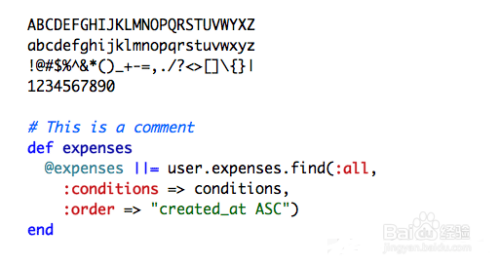
其次是程序员开发的Hermit字体.基于 Inconsolata 做修改而来。

最后是大名鼎鼎的Inconsolata。
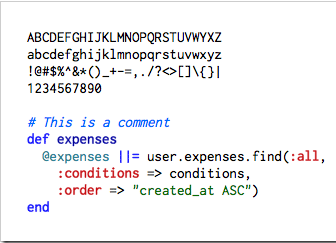
上面的字体在百度上可以很容易搜索到,下载安装即可。
下面说说设置字体的方法(以java编辑器为例)。操作如图
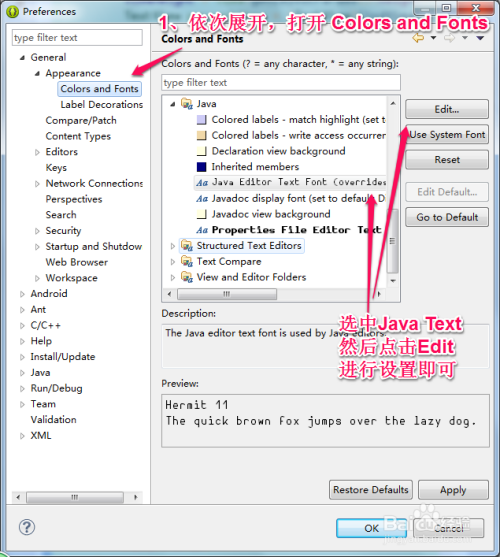
以上方法由办公区教程网编辑摘抄自百度经验可供大家参考!
标签: ECLIPSE
相关文章

eclipse如何显示工具栏,eclie中的工具栏是非常有用的,但是有时候会被隐藏掉了。如何在eclie中显示工具栏呢?下面小编给大家分享一下。......
2023-03-17 179 ECLIPSE

android环境搭建,随着adroidtudio的逐步完善,adroid推出的adroidtudio逐步走上了历史的舞台,adtudle逐步退出,就adroid开发而言,目前主要是两大开发工具:①基......
2023-03-17 556 ECLIPSE